Cum să remediați backupul iCloud fără a restabili fotografiile
„Fotografiile nu sunt restabilite din backup-ul iCloud. Cum pot extrage manual singur fotografiile? "
"De ce nu mi-au revenit fotografiile când mi-am restabilit telefonul cu backup-ul meu iCloud?"
Am descoperit că unii utilizatori au avut problemacă backup-ul iCloud nu a refăcut fotografiile așa cum era de așteptat. Această problemă poate fi rezolvată cu ușurință. Înainte de a lua metodele de mai jos, trebuie să verificați mai întâi câteva lucruri: utilizați același cont iCloud? iPhone-ul sau iPad-ul dvs. este conectat la Wi-Fi? Copia de rezervă iCloud include fotografii pe care doriți să le restaurați? Dacă toate răspunsurile sunt Da, continuați să citiți și aflați cum să remediați iCloud nu a reușit să restaureze fotografiile.
Soluția 1: verificați dacă biblioteca de fotografii iCloud este activată
Accesați Setări> Numele dvs.> iCloud> Fotografii activatdispozitivul vechi și vedeți dacă ați activat iCloud Photo Library. Dacă opțiunea este activată, fotografiile și videoclipurile dvs. au fost deja încărcate în iCloud în loc de fișierele dvs. de backup iCloud. Prin urmare, nu puteți restaura fotografiile din backupul iCloud.

Pentru a rezolva această problemă, trebuie doar să porniți iCloud Photo Library după restaurarea noului dispozitiv, iar fotografiile vor începe să se descarce dacă sunt conectate la rețeaua Wi-Fi.
Soluția 2: Restaurați fotografiile cu iTunes Backup
Dacă fotografiile sunt incluse în backup-ul iCloud și nu le puteți găsi pe iPhone după restaurare, aveți o soluție alternativă de restaurare cu iTunes, care funcționează la fel.
Dacă configurați un nou iPhone / iPad, alegețiRestaurați din backup iTunes de pe ecranul aplicației și date, apoi conectați dispozitivul cu iTunes. Asigurați-vă că alegeți o copie de rezervă corectă care conține imaginile dorite.

Pentru dispozitivul folosit, conectați dispozitivul cu iTunes și accesați Rezumatul> Restaurarea copiilor de siguranță și selectați un fișier de rezervă. Așteptați finalizarea întregului proces de restaurare.

Soluția 3: descărcați fotografii iCloud pe iPhone
Dacă fotografiile nu se restabilesc de pe iCloud și sunteți sigur că au fost încărcate pe iCloud, aici este un truc ușor pentru a adăuga fotografii iCloud pe iPhone.
Deschide icloud.com pe computer și conectează-te cu același ID Apple ca dispozitivul tău iOS. Apoi selectați Fotografii din meniul afișat. Veți vedea toate imaginile sincronizate.

Din colțul din dreapta puteți găsi o Descărcarepictogramă, care vă permite să descărcați fotografiile de pe iCloud pe computer. După aceea, puteți utiliza Airdrop sau un software de transfer de la terți precum Tenorshare iCareFone pentru a transfera fișierele înapoi pe iPhone / iPad.
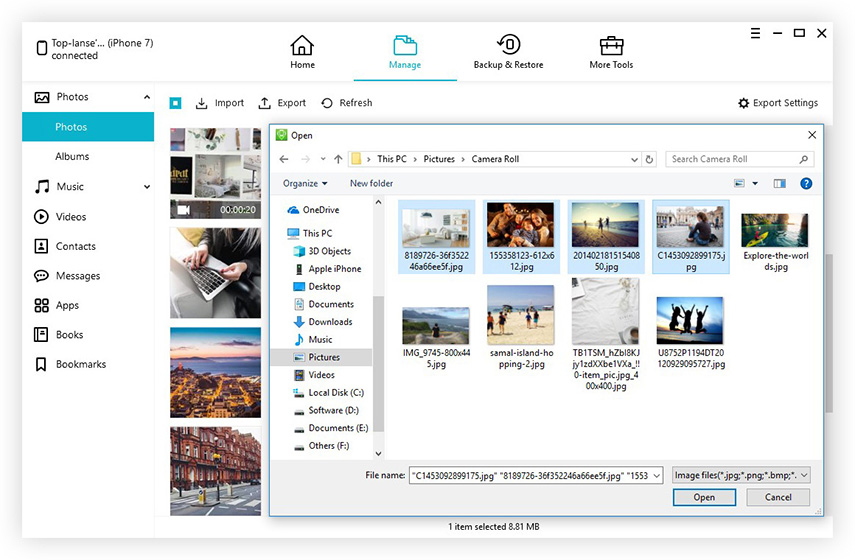
Soluția 4: Extrageți fotografii din iCloud Backup [iOS 12 și IPhone nou acceptat]
Pentru utilizatorii care doresc să restaureze fotografiile șterseCopie de rezervă iCloud, vă oferim acum o alegere mai bună, „Tenorshare iPhone Data Recovery”, care acceptă utilizatorul să extragă și să acceseze direct fișierele de backup iCloud. Cu aceasta, nu veți fi deranjați de fotografiile care lipsesc după restaurarea de pe backup-ul iCloud. lucru interesant cu iPhone Data Recovery este că puteți restaura fotografiile doar fără a afecta datele existente.
Mai jos vă voi arăta pași pași cu privire la utilizarea iPhone Data Recovery.
Pasul 1: Descărcați și instalați acest software pe computer sau Mac și conectați-vă cu iPhone / iPad.
Pasul 2: selectați Restaurare din fișierele de backup iCloud din meniul superior și conectați-vă cu același ID Apple.

Pasul 3: Alegeți un fișier de rezervă și tipul de fișier pe care doriți să îl restaurați. Aici, să verificăm Camera Roll & Video, aplicațiile Fotografii.

Pasul 4: Este nevoie de un timp pentru a extrage fișierul dvs. de rezervă și când acesta se termină, puteți vedea toate imaginile, chiar șterse sau încă existente, sunt afișate pentru recuperare ulterioară. Selectați toate sau anumite imagini pe care doriți să le restaurați și faceți clic pe butonul Recuperare pentru a exporta pe computer

În mod similar, puteți recurge la Tenorshare iCareFone sau la orice alte instrumente pentru a obține fotografiile înapoi pe iPhone.
La sfarsit
După citirea acestui post, ar trebui să înveți cum săaveți de-a face cu backupul iCloud nu restabiliți fotografiile? De fapt nu trebuie să lupți cu iCloud tot timpul când nu funcționează, alte alternative precum iTunes sau iPhone Data Recovery pot face treaba perfect. Doar să le încercați!








![[Rezolvat] Cum de a repara iCloud Restore Stuck la estimarea timpului rămas](/images/icloud-tips/solved-how-to-fix-icloud-restore-stuck-on-estimating-time-remaining.jpg)
